Arduino UNO R4 - Pumpensteuerung
In diesem Leitfaden lernen wir, wie man eine 12-Volt-Pumpe mit dem Arduino UNO R4 verbindet und wie man den Arduino UNO R4 programmiert, um die Pumpe zu steuern. Diese Anleitung hilft Ihnen beim Aufbau von Systemen wie der Bewässerung von Pflanzen, Aquarien oder Wasser-Nachfüllstationen.
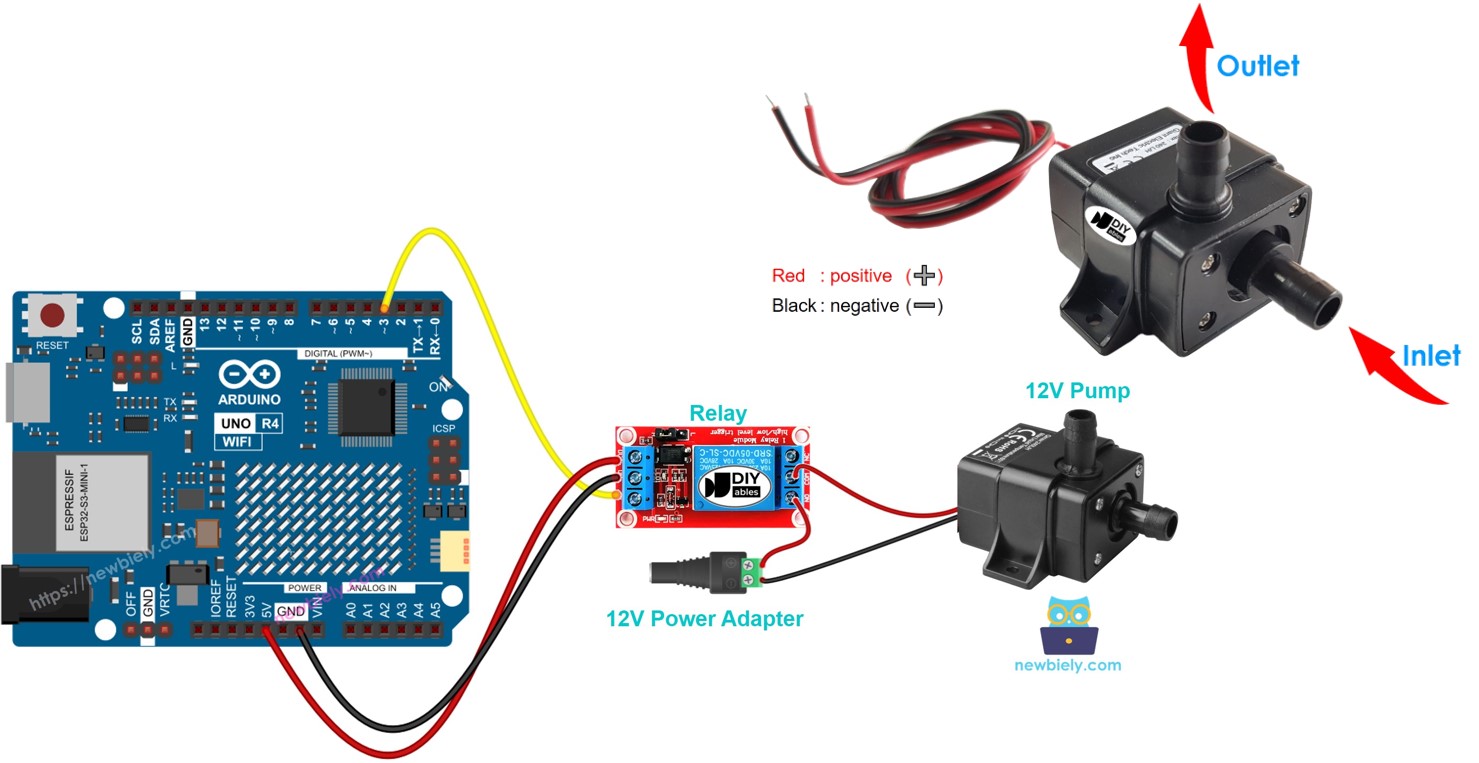
Erforderliche Hardware
Oder Sie können die folgenden Kits kaufen:
| 1 | × | DIYables STEM V4 IoT Starter-Kit (Arduino enthalten) | |
| 1 | × | DIYables Sensor-Kit (30 Sensoren/Displays) | |
| 1 | × | DIYables Sensor-Kit (18 Sensoren/Displays) |
Über 12-Volt-Pumpe
Pinbelegung

Eine 12-V-Pumpe hat typischerweise zwei Pins.
- Verbinden Sie den negativen Pin (-) (schwarz) mit der Masse des Gleichspannungsnetzteils (GND).
- Verbinden Sie den positiven Pin (+) (rot) mit dem 12-V-Ausgang des Gleichspannungsnetzteils.
So steuern Sie die Pumpe
Wenn Sie eine 12-V-Stromversorgung für eine 12-V-Pumpe verwenden, funktioniert sie. Um die Pumpe mit dem Arduino UNO R4 zu steuern, sollte zwischen dem Arduino UNO R4 und der Pumpe ein Relais platziert werden. Der Arduino UNO R4 kann die Pumpe über das Relais steuern. Wenn Sie mit Relais (deren Pinbelegung, Funktionsweise, Programmierung usw.) nicht vertraut sind, sollten Sie sich im Arduino UNO R4 - Relais-Tutorial damit vertraut machen.
Verdrahtungsdiagramm
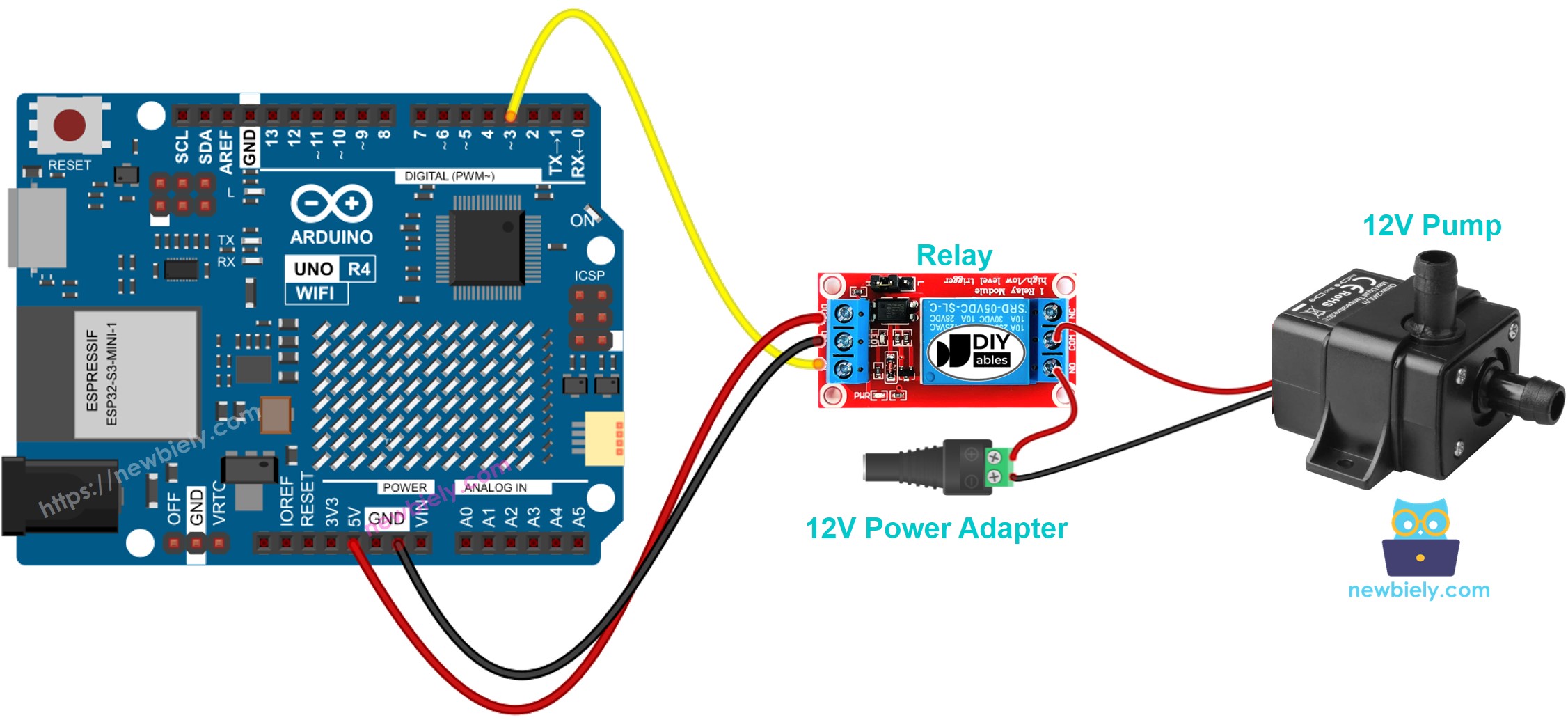
Dieses Bild wurde mit Fritzing erstellt. Klicken Sie, um das Bild zu vergrößern.
Siehe Der beste Weg, den Arduino Uno R4 und andere Komponenten mit Strom zu versorgen.
Arduino UNO R4 Code
Der unten stehende Code schaltet die Pumpe wiederholt fünf Sekunden lang ein und danach fünf Regimes aus.
Schnelle Schritte
Befolgen Sie diese Anweisungen Schritt für Schritt:
- Wenn dies das erste Mal ist, dass du das Arduino Uno R4 WiFi/Minima verwendest, sieh dir das Tutorial zur Einrichtung der Umgebung für Arduino Uno R4 WiFi/Minima in der Arduino IDE an.
- Schließe die Pumpe gemäß dem bereitgestellten Diagramm über ein Relais an den Arduino UNO R4 an.
- Schließe das Arduino UNO R4-Board mit einem USB-Kabel an deinen Computer an.
- Starte die Arduino IDE auf deinem Computer.
- Wähle das passende Arduino Uno R4-Board (z. B. Arduino Uno R4 WiFi) und den COM-Port aus.
- Kopiere den bereitgestellten Code und füge ihn in die Arduino IDE ein.
- Drücke in der Arduino IDE auf die Upload-Schaltfläche, um den Code an den Arduino UNO R4 zu senden.
- Überprüfe den Zustand der Pumpe.
Code-Erklärung
Die Erklärung befindet sich in den Kommentaren des obigen Arduino-Codes.
Video Tutorial
Wir erwägen die Erstellung von Video-Tutorials. Wenn Sie Video-Tutorials für wichtig halten, abonnieren Sie bitte unseren YouTube-Kanal , um uns zu motivieren, die Videos zu erstellen.
Fordere dich heraus
- Erstelle ein automatisches Bewässerungssystem mit Arduino UNO R4, einem Bodenfeuchtigkeitssensor und einer Pumpe.
- Baue ein automatisches Nachfüllsystem für Wasser mit Arduino UNO R4, einem Wasserstandssensor und einer Pumpe.
